※ 아래 Daily Tip은 염기웅님이 제공해주신 내용입니다
(오늘의 학습자료 다운받기)
액세스에는 데이터를 표시하기 위한 많은 도구들이 있습니다.
사용자는 단순히 이러한 도구들을 잘 조합해서 자신의 응용프로그램을 만들면 됩니다.
액세스의 도구 중에 폼과 보고서는
데이터베이스의 데이터를 실제로 응용프로그램을 사용하는 사람들이 쉽고 직관적으로 살펴볼 수 있게 해
주는 훌륭한 도구입니다.
다음 그림은 폼으로써 데이터시트 보기 형식의 폼입니다.
제품 목록을 보여주고 있습니다.
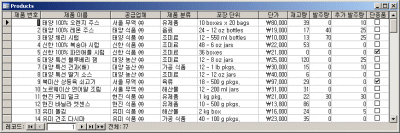
데이터시트 보기 형식의 폼은 엑셀 시트와 비슷한 모양을 가지고
있습니다. 특히 특정 필드가 너무 좁다거나 하면 필드의 너비를 마우스를 이용하여 쉽게 조절할 수
있습니다. 하지만 이러한 폼은 데이터를 멋지게 보여주기에는 꽤 많은 한계를 가지고 있지요.
액세스의 보고서를 이용하면 같은 데이터일 지라도 좀 더 멋있게
꾸며서 보여줄 수 있습니다.
다음은 이러한 제품 목록을 보고서를
이용해서 보여준 화면입니다.
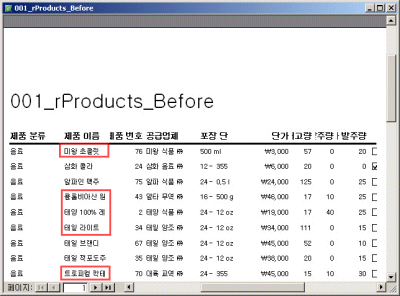
데이터시트 형식의 폼 보다는 서식을 적용하는 데 좀 더
멋들어지게 만들 수 있습니다. 액세스 보고서는 아주 훌륭한 도구입니다.
그런데 한 페이지에 모든 데이터가 출력되어야 하기 때문에
보고서에는 폼에는 없는 너비 제한이 존재합니다. 이 그림에서 제품 이름 필드를
살펴보면, 이러한 너비 제한 때문에 제품 이름 필드의 너비를 다소 좁게 디자인하였습니다.
콜롬비아산 원이라는 제품명은 원래 콜롬비아산
원두커피입니다. 보고서의 컨트롤이 좁게 디자인 되어 있기 대문에 다 표시되지 못하고 내용이
잘린 것입니다. 트로피컬 칵테 라는 제품도 마찬가지 입니다. 이 제품은 트로피컬
칵테일 입니다.
이 문제를 해결하는 가장 좋은 방법은 무엇일까요? 가장 좋은
방법은 다른 컨트롤의 크기를 조정하여 제품 이름 필드의 너비를 넓히는 것입니다. 하지만 이마저도
불가능할 때는 어떤 방법을 사용해야 할까요? 데이터가 잘려 있는 상태를 그대로 이용해야 할까요?
액세스에서는 이러한 문제점을 해결하기 위해 컨트롤에 확장
가능 및 축소 가능 이라는 속성을 제공하고 있습니다.
이 보고서를 디자인 보기로 연 후, 다음 그림과 같이 제품
이름 컨트롤의 속성을 열어 확장 가능 속성을 예로 변경해 봅니다.
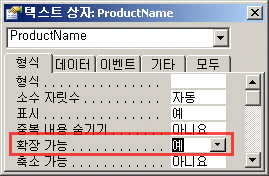
그 후에 보고서를 다시 열어보면 다음 그림과 같이 표시되지
않는 데이터가 없도록 보고서 서식이 자동 지정됩니다.
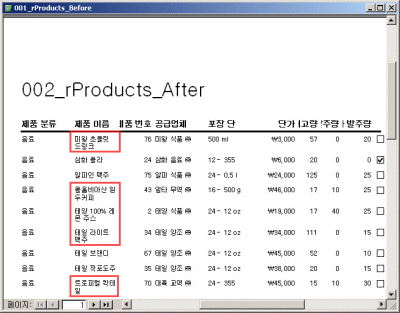
확장 가능 속성은 디자인 보기 상태의 컨트롤을
기본 크기로 하고, 컨트롤의 데이터 길이에 따라 컨트롤을 수직 방향으로 자동으로 키워주는 기능을
말합니다.
축소 가능 속성은 디자인 보기 상태의 컨트롤을
기본 크기로 하고, 컨트롤의 데이터 길이에 따라 컨트롤을 수직 방향으로 자동으로 줄여주는 기능을
말합니다.
확장 가능 속성과 축소 가능 속성은 데이터가 잘리거나,
불필요한 줄이 나타나는 것을 피할 수 있어 상당히 유용한 기능입니다.이 기능은 폼의 컨트롤에서도
제공되지만 폼에서는 그다지 많이 사용되지는 않고, 보고서에서 많이 사용됩니다.
|